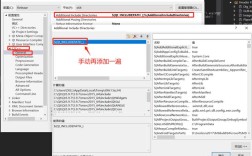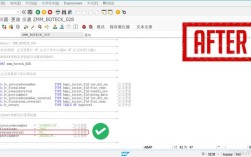为什么你的IDEA项目运行时出现404错误?
开发过程中,遇到idea运行项目时突然报错404,可能是不少开发者头疼的问题,这种错误通常意味着服务器无法找到请求的资源,但具体原因可能涉及多个环节,本文将系统分析常见原因,并提供可落地的解决方案,帮助你快速定位问题。
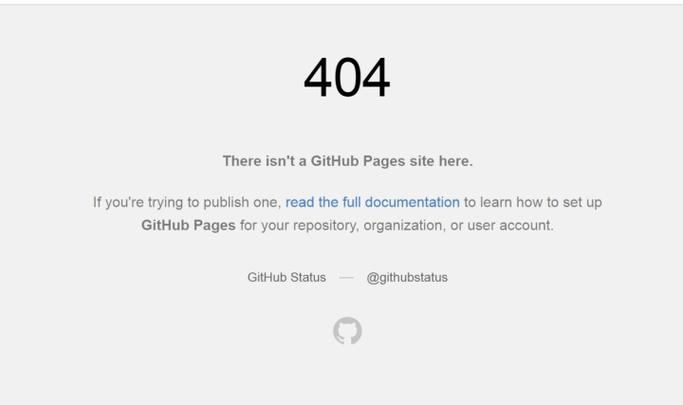
一、检查项目配置是否正确
404错误的核心在于“资源未找到”,而IDEA中运行的Web项目依赖正确的配置。
1、Tomcat部署配置
- 打开Run/Debug Configurations,检查Deployment标签页中的Artifact是否被正确添加。
- 确认Application Context(应用上下文路径)是否与代码中的访问路径匹配,若设置为/demo,浏览器中需通过http://localhost:8080/demo/xxx访问。
2、项目结构完整性
- 确保webapp目录已被标记为“Web资源根目录”(右键目录 →Mark Directory as →Web Resource Directory)。
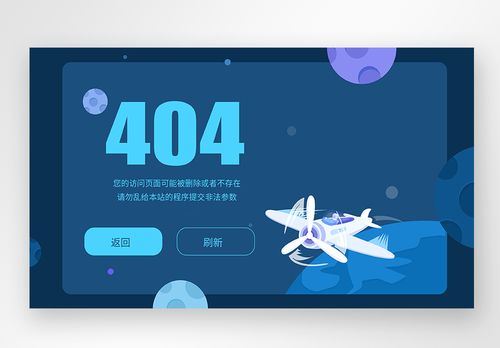
- 检查WEB-INF下是否存在web.xml文件(适用于传统项目),或确认基于注解的配置是否完整(如Spring Boot项目中的@Controller注解是否遗漏)。
二、路径映射问题
即使项目配置无误,代码中的路径错误仍会导致404。
1、Controller层的URL映射
- 在Spring MVC中,若未在@Controller类上添加@RequestMapping("/api"),则内部方法的@GetMapping("/user")实际路径为/user,而非/api/user。
- 检查是否有拼写错误,例如将@GetMapping误写为@GetMappping(多了一个字母“p”)。
2、静态资源访问路径
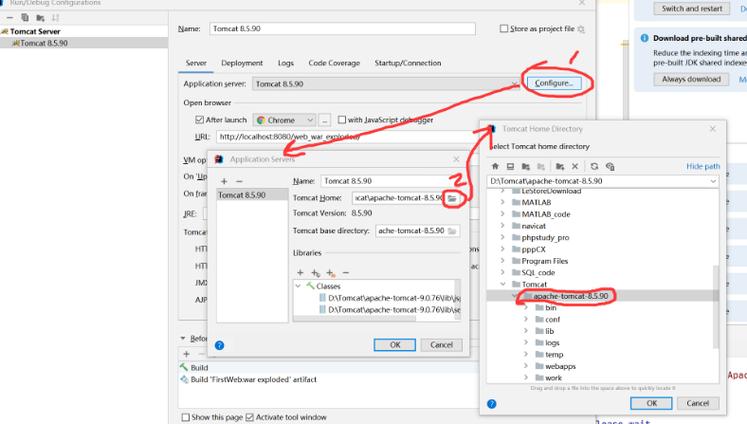
- Spring Boot默认将静态资源(如HTML、JS)放在resources/static目录下,访问时无需添加static路径。static/index.html应通过http://localhost:8080/index.html访问。
- 若自定义了资源路径,需在配置文件中添加spring.resources.static-locations=classpath:/custom/。
三、服务器未正确启动
有时项目看似“启动成功”,但实际未能加载关键组件。
1、控制台日志分析
- 观察IDEA控制台输出的日志,确认是否有Servlet初始化失败或Bean创建异常等错误,数据库连接失败可能导致Spring容器未完全启动,进而使得所有请求返回404。
- 若使用Spring Boot,检查是否包含@SpringBootApplication注解,且主类位于根包下。
2、端口占用问题
- 如果服务器启动时提示端口被占用(如8080),需终止占用进程或修改server.port=新端口号。
四、缓存与构建问题
IDEA的缓存或构建过程异常也可能引发404错误。
1、清理缓存并重启
- 进入File →Invalidate Caches,选择Invalidate and Restart,清除可能干扰项目运行的旧缓存。
2、重新构建项目
- 执行Build →Rebuild Project,确保所有依赖和资源文件被正确编译并打包到输出目录(如target或out)。
3、检查Artifact输出
- 打开Project Structure →Artifacts,确认生成的WAR/JAR包是否包含所有必要文件。webapp下的HTML文件若未被打包,部署后必然返回404。
五、浏览器与网络环境干扰
排除代码和服务器问题后,还需考虑客户端因素。
1、浏览器缓存误导
- 按Ctrl+F5强制刷新页面,避免浏览器缓存旧版本资源。
- 使用无痕模式测试,确认是否为插件或缓存导致的问题。
2、代理或防火墙拦截
- 关闭VPN或代理工具,防止请求被错误路由。
- 临时禁用防火墙,确认是否因安全策略拦截了本地请求。
个人观点
开发中遇到404错误时,耐心和系统性排查比盲目尝试更重要,建议养成以下习惯:
1、每次修改配置后,记录变更内容;
2、复杂项目中使用Git分支管理,避免多人协作时的配置冲突;
3、定期清理IDEA缓存和target目录,减少环境干扰。
404错误看似简单,却可能隐藏着配置、代码或环境的多层问题,只有逐层剥离,才能高效解决。(完)